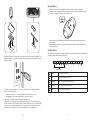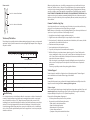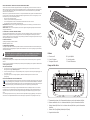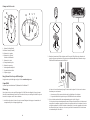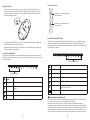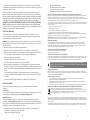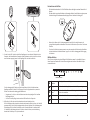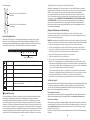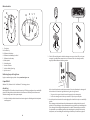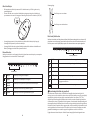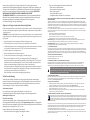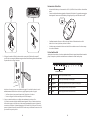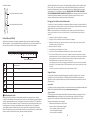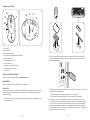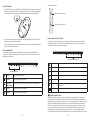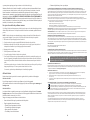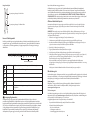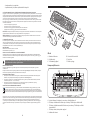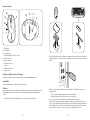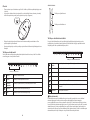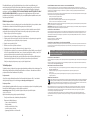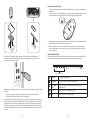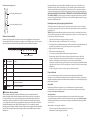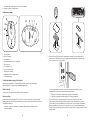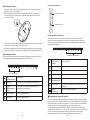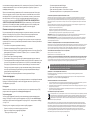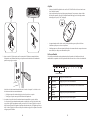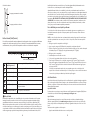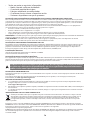Kensington Pro Fit Istruzioni per l'uso
- Categoria
- Tastiere
- Tipo
- Istruzioni per l'uso
La pagina si sta caricando...
La pagina si sta caricando...
La pagina si sta caricando...
La pagina si sta caricando...
La pagina si sta caricando...
La pagina si sta caricando...
La pagina si sta caricando...
La pagina si sta caricando...
La pagina si sta caricando...
La pagina si sta caricando...
La pagina si sta caricando...
La pagina si sta caricando...
La pagina si sta caricando...
La pagina si sta caricando...
La pagina si sta caricando...

30
31
Italiano
A
E
F
C
D
B
Contenuto
A. Tastiera wireless D. 2 batterie AA/AAA
B. Mouse a 5 pulsanti E. Scheda di garanzia
C. Ricevitore wireless USB F. Manuale di istruzioni
Componenti della tastiera
G
H I J K
Esc
F1 F2 F3 F4 F5 F6 F7 F8 F9 F10F11 F13F14 F15F12
G. Controlli del volume. Per ulteriori dettagli, vedere “Controlli del volume”.
H. Pulsanti multimediali. Per ulteriori dettagli, vedere “Pulsanti multimediali”.
I. Pulsanti Internet/attività. Per ulteriori dettagli, vedere “Pulsanti Internet/attività”.
J. Pulsanti di riattivazione, sospensione e accensione
K. Indicatore dello stato della batteria
Componenti del mouse
L
M
N
P
O
Q
S TR
U
L. Pulsante di spostamento indietro
M. Pulsante di spostamento in avanti
N. Pulsante sinistro
O. Rotella/pulsante centrale
P. Pulsante destro
Q. Vano delle batterie
R. Pulsante di connessione
S. Interruttore On/Off
T. Indicatore dello stato della batteria
U. Sensore ottico
Registrazione del prodotto Kensington acquistato
Effettuare la registrazione in linea del prodotto Kensington acquistato sul sito
www.kensington.com.
Compatibilità
Sistemi operativi Windows® XP, Windows Vista® e Windows® 7.
Introduzione
La tastiera e il mouse wireless Pro Fit a 2,4 GHz di Kensington sono configurati per l’uso immediato.
Per utilizzare le funzioni di base, è sufficiente installare le batterie e collegare il ricevitore wireless al
computer.
1. Installare le batterie nella tastiera e nel mouse seguendo le immagini riportate nel vano delle batterie
su ciascun dispositivo.

32
33
2. Collegare il connettore USB del ricevitore wireless a una porta USB attiva del computer. È
possibile che in un computer Windows venga visualizzato Installazione guidata nuovo hardware
la prima volta che si collega il ricevitore.
La tastiera e il mouse possono essere utilizzati nel raggio di 10 metri dal ricevitore. In caso di
malfunzionamento della tastiera o del mouse, eseguire quanto riportato di seguito.
• Verificarechenonsianopresentiostruzionitraildispositivoeilricevitore.
• Provareacollegareilricevitoreaun’altraportaUSBdelcomputer.
3. Il set per scrivania dovrebbe essere collegato automaticamente e pronto per l’uso.
Se il ricevitore non viene collegato automaticamente quando il set per scrivania viene rimosso
dalla custodia oppure se la connessione si interrompe frequentemente, premere il pulsante di
connessione sul ricevitore. Il pulsante lampeggia per 30 secondi. Nel corso di questi 30 secondi,
premere il pulsante di connessione sulla tastiera o sul mouse per stabilire una connessione. Il set
per scrivania è ora pronto per l’uso.
Informazioni sulla batteria
• LaduratadellabatteriaperilmousewirelessProFita2,4GHzè4-6mesisullabasediunutilizzo
medio.
• Ilmouseincludeunafunzioneaggiuntivadirisparmiodellabatteria.Pergarantireunamaggiore
durata quando il mouse non viene utilizzato per lunghi periodi, spostare l’interruttore su off.
OFF / ON
OF
F/ON
CONNECT
• Ilmalfunzionamentodelmouseodellatastierapuòindicarel’alimentazionebassadella
batteria. Per risolvere il problema, sostituire le batterie.
• Sostituiresempreentrambelebatterieconaltredellastessadurataemarca.Procederesempre
al corretto smaltimento.
Pulsanti multimediali
Questi pulsanti consentono di accedere rapidamente alle funzioni quando viene utilizzato un media
player sul computer e potrebbero non funzionare correttamente con tutti i media player.
Esclusione audio Premere per disattivare il suono.
Termina Premere per interrompere il media player.
Play/pausa Premere per riprodurre o mettere in pausa il media player.
Precedente Premere per passare alla traccia precedente.
Avanti Premere per passare alla traccia successiva.
Pulsanti multimediali

34
35
Controlli del volume:
Pulsanti Internet/attività
Questi pulsanti consentono di eseguire rapidamente attività, quali la visualizzazione di pagine
Web in un browser o l’uso di un’applicazione di posta elettronica, oltre a operazioni comuni, come
l’apertura della cartella Risorse del computer o l’utilizzo della calcolatrice del computer.
Web/Home Consente di avviare il browser Web predefinito e passare alla home
page impostata.
Aggiorna Consente di aggiornare la pagina o il documento Web corrente.
Indietro
Avanti
Posta Consente di avviare l’applicazione di posta elettronica.
Cerca Consente di cercare nel computer file in base ai criteri di ricerca specificati.
Calcolatrice Consente di avviare la calcolatrice.
Avvertenze per la salute
L’utilizzo della tastiera, del mouse o della trackball potrebbe provocare gravi lesioni o disturbi.
Secondo recenti studi medici sulle malattie professionali, esiste una potenziale relazione tra attività
normali e apparentemente innocue e l’insorgenza di lesioni da sforzo ripetitivo (“RSI”). Molti fattori
potrebbero causare l’insorgenza di RSI, incluse le condizioni fisiche e mediche proprie della persona,
la salute generale e la postura assunta dalla persona stessa durante il lavoro o lo svolgimento
di altre attività (compreso l’utilizzo della tastiera e del mouse). Alcuni studi indicano il tempo di
utilizzo della tastiera, del mouse o della trackball come un altro possibile fattore. Per eventuali dubbi
o timori correlati a questi fattori di rischio, contattare un medico qualificato.
Pulsanti Internet/attività
Premere per aumentare il volume.
Premere per diminuire il volume.
Quando si utilizza la tastiera, il mouse o la trackball potrebbero talvolta verificarsi disturbi a mani,
braccia, spalle, collo o altre parti del corpo. Sintomi quali disturbi frequenti o persistenti, dolori,
pulsazioni, indolenzimento, formicolio, intorpidimento, bruciore o rigidità potrebbero insorgere
anche quando non si sta utilizzando il computer. NON IGNORARE QUESTI SEGNALI D’ALLARME.
CONSULTARE IMMEDIATAMENTE UN MEDICO QUALIFICATO. Questi sintomi possono essere indicativi
di disturbi RSI, talvolta permanenti, di nervi, muscoli, tendini o altre parti del corpo, come la
sindrome del tunnel carpale, tendiniti, tenosinoviti e altri problemi.
Passaggi per la risoluzione dei problemi comuni
Se la tastiera e/o il mouse non funzionano correttamente, effettuare in sequenza le operazioni indicate di
seguito, quindi eseguire un altro tentativo con il dispositivo. Interrompere la sequenza delle operazioni non
appena il dispositivo riprende a funzionare in maniera corretta.
NOTA: Se il mouse non funziona correttamente, tenere presente che le superfici bianche luminose o
in vetro possono interferire con il sensore ottico del mouse. Se possibile, utilizzarlo su un altro tipo di
superficie.
1. Scollegare il ricevitore dal computer e ricollegarlo.
2. Collegare il ricevitore a un’altra porta USB, se disponibile sul computer.
3. Reimpostare il dispositivo: per la tastiera, rimuovere e reinserire le batterie; per il mouse, spostare
l’interruttore prima su off, quindi su on.
4. Arrestare e riavviare il computer.
5. Inserire batterie nuove nella tastiera o nel mouse.
6. Se possibile, verificare il funzionamento della tastiera o del mouse su un altro computer.
7. Con il ricevitore USB in posizione e il mouse acceso premere il pulsante di connessione sul ricevitore,
quindi premere entro 30 secondi il pulsante di connessione posizionato nella parte inferiore del mouse
oppure il pulsante di connessione posizionato nella parte inferiore della tastiera. A questo punto è
stata stabilita una nuova connessione per il mouse o la tastiera.
Se non funziona, provare a ripetere i passaggi precedenti tenendo il mouse o la tastiera in prossimità
del ricevitore. Per sincronizzare il mouse o la tastiera potrebbe essere necessario ripetere la procedura
2 o 3 volte.
Se necessario, ripetere la procedura dopo aver sostituito le batterie scariche.
Supporto tecnico
Per tutti gli utenti registrati dei prodotti Kensington è disponibile il supporto tecnico. Il servizio
è gratuito salvo il costo della telefonata e l’addebito delle tariffe telefoniche interurbane, ove
applicabili. Sul retro di queste istruzioni sono riportate le informazioni per contattare il servizio di
supporto tecnico.
Supporto Web
La soluzione al proprio problema potrebbe essere elencata nella sezione Frequently Asked Questions
(FAQs) dell’area Support del sito Web di Kensington www.support.kensington.com.
Supporto telefonico
Il servizio è gratuito salvo l’addebito delle tariffe telefoniche interurbane, ove applicabili. Visitare
www.kensington.com per consultare gli orari del servizio di supporto telefonico. In Europa il
supporto tecnico è disponibile telefonicamente dal lunedì al venerdì, dalle 09.00 alle 21.00.
Tenere presente quanto riportato di seguito.
• Chiamaredauntelefonovicinoaldispositivo.
• Prepararsiafornireleinformazioniseguenti:
– nome, indirizzo e numero di telefono
– nome del prodotto Kensington
– marca e modello del computer

36
37
– sistema operativo e versione
– sintomi e causa del problema
AVVISO SULLE INTERFERENZE RADIO DELLA FEDERAL COMMUNICATIONS COMMISSION (FCC)
Nota: questo apparecchio è stato sottoposto a test ed è risultato conforme ai limiti dei dispositivi digitali di Classe B, ai sensi della Parte
15 delle norme FCC. Tali limiti sono progettati per fornire un’adeguata protezione da interferenze dannose in un ambiente residenziale.
Questodispositivogenera,utilizzaepuòemettereonderadioe,senoninstallatoeutilizzatoinconformitàconleistruzioni,potrebbe
causare interferenze dannose alle comunicazioni radio.
Non è comunque garantito che tali interferenze non possano verificarsi con installazioni particolari. Se il dispositivo causa interferenze
dannose alla ricezione dei programmi radiofonici o televisivi, è possibile verificarle adottando una o più misure indicate di seguito:
• cambiarel’orientamentoolaposizionedell’antennaricevente;
• allontanareildispositivodalricevitore;
• contattareilrivenditoreountecnicospecializzatoinsistemiradiotelevisivi;
• collegareildispositivoaunapresasuuncircuitodiversodaquelloacuiècollegatoilricevitore.
MODIFICHE:qualsiasimodificanonespressamenteapprovatadaKensingtonpuòinvalidareildirittodelclienteall’utilizzodeldispositivo
in conformità con le norme FCC e non deve essere apportata.
CAVI SCHERMATI: per la conformità ai requisiti FCC, tutte le connessioni ad apparecchiature che utilizzino una periferica di input
Kensington devono essere effettuate utilizzando esclusivamente i cavi schermati acclusi.
DICHIARAZIONE DI CONFORMITÀ FCC
Il prodotto è conforme alla Parte 15 delle norme FCC. Il funzionamento del dispositivo è soggetto a due condizioni: (1) il dispositivo non
puòcausareinterferenzedannosee(2)ildispositivodeveaccettareeventualiinterferenzeinricezione,inclusequellechepotrebbero
causarne un funzionamento indesiderato. Come stabilito dalla Sezione 2.909 delle norme FCC, la parte responsabile di questo dispositivo
è Kensington Computer Products Group, 333 Twin Dolphin Drive, Sixth Floor, Redwood Shores, CA 94065, USA, +1 800-535-4242.
SPECIFICHE TECNICHE DI RADIOFREQUENZA
Intervallo operativo specificato: da 2,403GHz a 2,480GHz
Potenza massima di uscita di radiofrequenza: 1,6 W
DICHIARAZIONE FCC SULL’ESPOSIZIONE ALLE RADIAZIONI
L’apparecchio è conforme ai limiti di esposizione alle radiazioni stabiliti dalla FCC per gli ambienti privi di controllo. L’utente finale deve
attenersi alle istruzioni operative specifiche del prodotto al fine di rispettare le norme relative all’esposizione alle radiofrequenze. Il
trasmettitorenonpuòessereposizionatoaccantoadaltrisimilidispositivioantenne,néutilizzatoinconcomitanzaadessi.
ATTENZIONE: questo dispositivo non presenta parti riparabili. L’utilizzo di controlli, regolazioni o
procedure diversi da quelli specificati può risultare in un’esposizione
pericolosa a radiazioni.
DICHIARAZIONE DI CONFORMITÀ CE
Kensington dichiara che questo prodotto è conforme ai requisiti essenziali e alle disposizioni delle direttive CE applicabili. Per una copia della
Dichiarazione di conformità per l’Europa fare clic sul collegamento ‘Compliance Documentation’ all’indirizzo www.support.kensington.com.
LINEE GUIDA PER UN UTILIZZO SICURO ED EFFICIENTE
1. In caso di funzionamento anomalo e di mancata risoluzione del problema, spegnere il dispositivo e rivolgersi al servizio di supporto
tecnico Kensington: www.kensington.com.
2. Non smontare il prodotto né esporlo al contatto con liquidi, umidità o temperature al di fuori dello specifico intervallo di
funzionamento compreso tra 0° e 40° C.
3. In caso di esposizione in ambienti in cui la temperatura risulti al di fuori dei valori specificati, spegnere il dispositivo e aspettare che
la temperatura rientri nell’intervallo specificato.
LE INFORMAZIONI SEGUENTI RIGUARDANO ESCLUSIVAMENTE GLI STATI MEMBRI DELL’UNIONE EUROPEA
L’usodiquestosimboloindicacheilprodottononpuòesseretrattatocomerifiutodomestico.Garantendouncorretto
smaltimento di questo prodotto si contribuisce a evitare potenziali danni all’ambiente e alla salute, che potrebbero altrimenti
essere causati dallo smaltimento errato del prodotto. Per informazioni più dettagliate sul riciclaggio di questo prodotto,
rivolgersi all’apposito ufficio locale, al servizio di smaltimento dei rifiuti domestici
o al negozio in cui è stato acquistato il prodotto.
Kensington e il nome e il motivo ACCO sono marchi registrati di ACCO Brands. The Kensington Promise è un marchio di servizio di ACCO
Brands. Pro Fit è un marchio di ACCO Brands. Windows e Windows Vista e Windows 7 sono marchi registrati di Microsoft Corporation
negli Stati Uniti e/o in altri paesi. Tutti gli altri marchi, registrati e non registrati, sono di proprietà dei rispettivi produttori.
© 2009 Kensington Computer Products Group, una divisione di ACCO Brands. È vietata la copia, la duplicazione o qualsiasi altra forma
non autorizzata di riproduzione del contenuto del presente documento senza previo consenso scritto di Kensington Computer Products
Group. Tutti i diritti riservati. 08/09
Español
A
E
F
C
D
B
Contenido
A. Teclado inalámbrico D. 2 pilas AA/2 pilas AAA
B. Ratón de 5 botones E. Tarjeta de garantía
C. Receptor USB inalámbrico F. Manual de instrucciones
Componentes del teclado
G
H I J K
Esc
F1 F2 F3 F4 F5 F6 F7 F8 F9 F10F11 F13F14 F15F12
G. Controles del volumen. Consulte “Controles de volumen” para obtener detalles.
H. Botones multimedia. Consulte la sección “Botones multimedia” si desea más información.
I. Botones de Internet y de tareas. Consulte la sección “Botones de Internet y de tareas” si desea
más información.
J. Botones de reactivación, reposo y alimentación.
K. Indicador de nivel bajo de pilas.
La pagina si sta caricando...
La pagina si sta caricando...
La pagina si sta caricando...
La pagina si sta caricando...
La pagina si sta caricando...
La pagina si sta caricando...
La pagina si sta caricando...
La pagina si sta caricando...
La pagina si sta caricando...
La pagina si sta caricando...
La pagina si sta caricando...
La pagina si sta caricando...
La pagina si sta caricando...
La pagina si sta caricando...
La pagina si sta caricando...
La pagina si sta caricando...
La pagina si sta caricando...
La pagina si sta caricando...
La pagina si sta caricando...
La pagina si sta caricando...
La pagina si sta caricando...
-
 1
1
-
 2
2
-
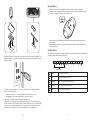 3
3
-
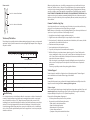 4
4
-
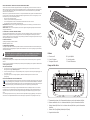 5
5
-
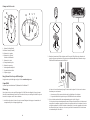 6
6
-
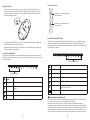 7
7
-
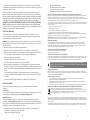 8
8
-
 9
9
-
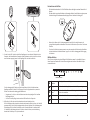 10
10
-
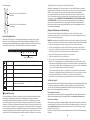 11
11
-
 12
12
-
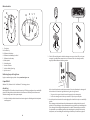 13
13
-
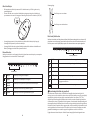 14
14
-
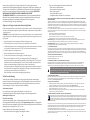 15
15
-
 16
16
-
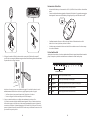 17
17
-
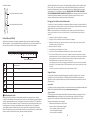 18
18
-
 19
19
-
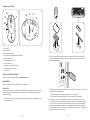 20
20
-
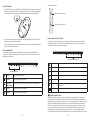 21
21
-
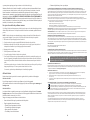 22
22
-
 23
23
-
 24
24
-
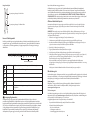 25
25
-
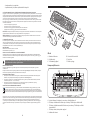 26
26
-
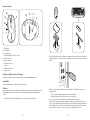 27
27
-
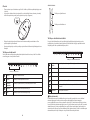 28
28
-
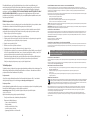 29
29
-
 30
30
-
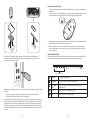 31
31
-
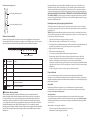 32
32
-
 33
33
-
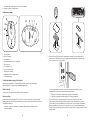 34
34
-
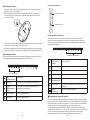 35
35
-
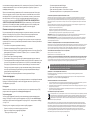 36
36
-
 37
37
-
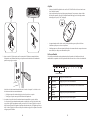 38
38
-
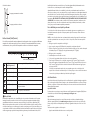 39
39
-
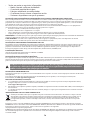 40
40
Kensington Pro Fit Istruzioni per l'uso
- Categoria
- Tastiere
- Tipo
- Istruzioni per l'uso
in altre lingue
- English: Kensington Pro Fit Operating instructions
- français: Kensington Pro Fit Mode d'emploi
- español: Kensington Pro Fit Instrucciones de operación
- Deutsch: Kensington Pro Fit Bedienungsanleitung
- русский: Kensington Pro Fit Инструкция по эксплуатации
- Nederlands: Kensington Pro Fit Handleiding
- português: Kensington Pro Fit Instruções de operação
- čeština: Kensington Pro Fit Operativní instrukce
- polski: Kensington Pro Fit Instrukcja obsługi
Documenti correlati
-
Kensington Pro Fit Istruzioni per l'uso
-
Kensington Pro Fit Istruzioni per l'uso
-
Kensington Pro Fit Manuale utente
-
Kensington Pro Fit Istruzioni per l'uso
-
Kensington K72355EU Wireless Pro Fit Mouse Istruzioni per l'uso
-
Kensington K72366US Istruzioni per l'uso
-
Kensington K72337US Manuale utente
-
Kensington SlimBlade Manuale utente
-
Kensington ORBIT Manuale utente
-
Kensington Pro Fit Manuale utente
Altri documenti
-
Modecom MC-7000 Manuale utente
-
Silvercrest MTS2219-SL User Manual And Service Information
-
Silvercrest MTS2118 Manuale utente
-
Silvercrest OM1008 User Manual And Service Information
-
aqprox! appKBWS01 Manuale utente
-
Approx APPKBWSVL Guida utente
-
Perixx PERIMICE-307 & 712 Manuale utente
-
Elecom TK-FDM106MBK Manuale del proprietario
-
Gigabyte GKM-WM01C Manuale del proprietario
-
Shure BLX24R/PG58 T11 Manuale utente